참고: 사용자 언어로 가능한 한 빨리 가장 최신의 도움말 콘텐츠를 제공하고자 합니다. 이 페이지는 자동화를 통해 번역되었으며 문법 오류나 부정확한 설명을 포함할 수 있습니다. 이 목적은 콘텐츠가 사용자에게 유용하다는 것입니다. 이 페이지 하단의 정보가 도움이 되었다면 알려주세요. 쉽게 참조할 수 있는 영어 문서가 여기 있습니다.
사이트에 최신 페이지를 추가하는 경우 페이지의 빌딩 블록인 웹 파트를 추가 하 고 사용자 지정 합니다. 이 문서에서는 최근 문서 웹 파트에 대해 중점적으로 설명 합니다. 이 웹 파트는 페이지의 현재 사용자가 액세스 한 가장 최근 문서를 표시 합니다.
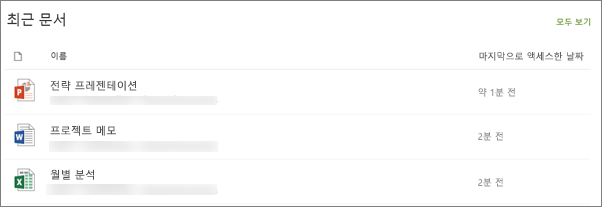
참고: 일부 기능은 대상 릴리스 프로그램을 옵트인 하는 조직에 점진적으로 도입 되었습니다. 즉,이 기능이 아직 표시 되지 않거나 도움말 문서에 설명 된 것과 다르게 보일 수 있습니다.
최근 문서 웹 파트 추가
-
최근 문서 웹 파트를 추가할 페이지로 이동 합니다.
-
페이지가 편집 모드에 있지 않은 경우 페이지의 오른쪽 위에서 편집 을 클릭 합니다.
-
기존 웹 파트 위나 아래를 마우스로 가리키면 동그라미 안에 +가 있는 줄이 다음과 같이 표시됩니다.

-
+를 클릭 한 다음 웹 파트 목록에서 최근 문서 를 선택 합니다.
-
왼쪽에서 웹 파트 편집

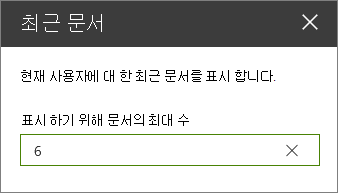
-
준비가 되 면 페이지 오른쪽 위에 있는 게시 를 클릭 합니다.










